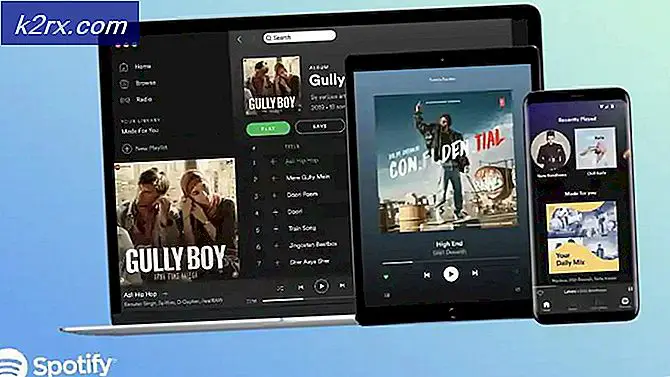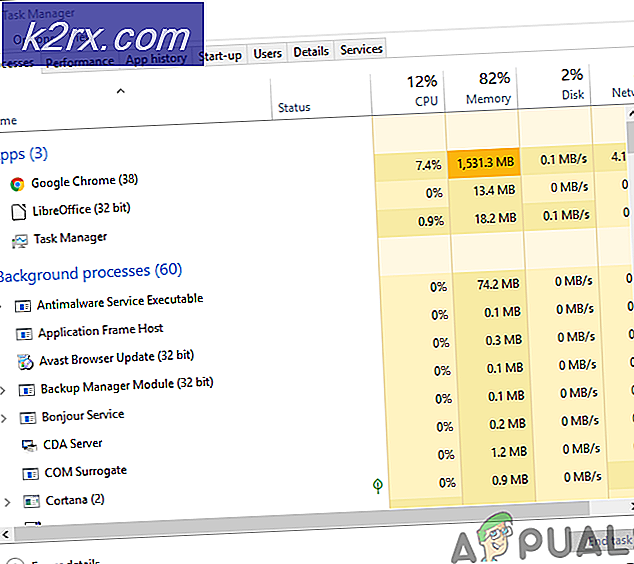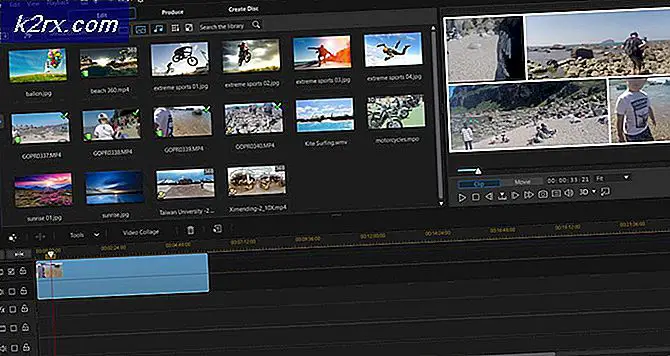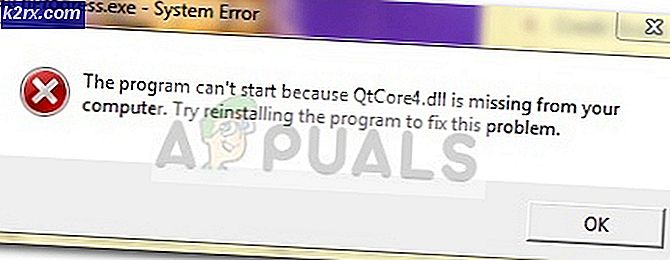Slik løser du Game Pass Error 0x000001F4
Flere Xbox One-brukere har kontaktet oss med spørsmål etter at de ikke har fått tilgang til noen av titlene de allerede har lastet ned. De fleste rapportene oppgir at så snart de prøver å få tilgang til menyen som inneholder Game Pass-titlene, dukker følgende feil opp: 0x000001f4. Som det viser seg hjalp situasjonen på ingen måte til å starte konsollen på nytt.
Hva forårsaker Game Pass 0x000001f4-feilen på Xbox One?
Vi undersøkte dette problemet ved å se på forskjellige brukerrapporter og reparasjonsstrategier som ofte brukes til å fikse denne feilmeldingen. Som det viser seg, er det flere potensielle skyldige som kan ende opp med å utløse denne tilbakevendende feilen:
Hvis du for øyeblikket sliter med å komme forbi denne feilen og spille Game Pass-titlene på Xbox One, vil denne artikkelen gi deg flere forskjellige potensielle løsninger. Nedenfor finner du en samling metoder som andre brukere i en lignende situasjon har brukt for å identifisere den skyldige og beholde 0x000001f4feil oppstår igjen.
For best resultat anbefaler vi at du følger metodene i den rekkefølgen de presenteres siden vi har bestilt etter effektivitet og alvorlighetsgrad. Til slutt bør du snuble over en levedyktig løsning uavhengig av hva som forårsaker problemet.
Metode 1: Bekreft statusen til Xbox Live Services
Før du følger andre reparasjonsveier, er det viktig å sikre at problemet ikke ligger utenfor din kontroll. Det er også mulig at grunnen til at du får 0x000001f4feil når du prøver å få tilgang til Game Pass-titlene, er at en eller flere Xbox Live-tjenester er uventet nede eller er midlertidig utilgjengelige på grunn av en planlagt vedlikeholdsøkt.
Heldigvis er det ekstremt enkelt å verifisere om det er tilfelle. Bare få tilgang til følgende lenke (her) og se om alle tjenestene har det grønne haken og fungerer normalt.
Hvis noen tjenester for øyeblikket ikke er tilgjengelige, vent et par timer før du prøver å få tilgang til Game Pass-titlene dine igjen. Problemet skal løses automatisk.
Hvis du avslørte at det ikke er noen underliggende problemer med Xbox Live-tjenesten som kan forårsake denne feilen, kan du gå videre til neste metode nedenfor.
Metode 2: Tømme de alternative MAC-adresseinnstillingene
I noen tilfeller kan den 0x000001f4feilkoden ble løst ved å få tilgang til nettverksinnstillingene på Xbox One-konsollen og tømme den alternative MAC-adressen som var aktiv. Flere berørte brukere har rapportert at problemet ble løst etter å ha gjort dette og startet konsollen på nytt. Ved neste oppstart bør systemet bruke standard MAC-adresse, som i de fleste tilfeller ender med å løse problemet.
Her er en rask guide for å tømme den alternative MAC-adressen:
- Fra hoveddisplayet til Xbox One får du tilgang til den vertikale menyen til høyre eller venstre (avhengig av dine preferanser) og får tilgang til Innstillinger Meny.
- Når du er inne i Innstillinger velger du Nettverk kategorien fra den vertikale menyen til høyre, og åpne deretter Nettverksinnstillinger fra høyre rute.
- Fra Nettverk velger du Avanserte innstillinger, og gå deretter til Alternativ MAC-adresse Meny. Deretter, fra listen over tilgjengelige alternativer i Alternativ kablet MAC adresse, klikk på Klar og bekreft for å fjerne gjeldende Alternativ MAC adresse.
- Først når Alternativ MAC-adresse er tilbakestilt, start konsollen på nytt og se om problemet er løst når neste oppstartssekvens er fullført.
Hvis det samme 0x000001f4feilkode fremdeles oppstår når du prøver å få tilgang til en Game Pass-tittel, gå ned til neste metode nedenfor.
Metode 3: Utføre en tilbakestilling av konsollen
Flere berørte brukere har rapportert at de klarte å løse problemet 0x000001f4feilkode ved å utføre en tilbakestilling av konsollen med muligheten til å beholde appene og spillene. Denne prosedyren berører bare systemfastvaren - du mister ingen av dine personlige data, bortsett fra noen brukerpreferanser.
Det faktum at dette problemet er effektivt ser ut til å tyde på at problemet kan være forårsaket av en ødelagt systemfil. Her er en rask guide for å utføre en tilbakestilling av konsollen på Xbox One:
- Gå til den vertikale menyen til venstre på Xbox One-dashbordet og få tilgang til Innstillinger Meny.
- Når du er inne i Innstillinger menyen, velg System-fanen fra den vertikale menyen til venstre, og flytt deretter til høyre side og velg Konsollinformasjon og oppdateringer.
- Når du er inne i Konsollinformasjon og oppdateringer menyen, velg Tilbakestill konsollen.Velg deretter ved bekreftelsesmeldingen Tilbakestill og behold spillene og appene mine fra listen over tilgjengelige alternativer.
- Vent til prosessen er fullført. Denne prosedyren starter konsollen på nytt. Når den har startet opp igjen, kan du prøve å få tilgang til Game Pass-titlene og se om problemet er løst.